
「Home AssistantでMatterを使いたい」
「Matterの導入方法、設定方法、使い方がわからない」
このように思っていませんか?
Matterは、スマートホームデバイス間の互換性と通信を改善するために設計された新しい接続標準規格です。この記事では、Home AssistantでMatterを設定し、使用する基本的なステップを紹介します。
- Home AssistantでMatterを導入するメリット
- Home AssistantでMatterを導入する方法
Home AssistantとMatterを使うメリット
Matterは、さまざまなスマートホームデバイスが一緒に動作することを可能にするオープンソースの標準です。Google、Apple、Amazonなどの大手企業が支援しており、セキュリティと信頼性に重点を置いています。
Matterを使うことで従来難しかった異なるブランドのデバイスを同じ簡単に一元管理できるようになります。つまり、これまではブランドごとに必要だったハブが不要になる(または1個で良い)ことが想定されます。
また、今までインターネット接続が前提となっていたスマート機器ですが、Matterによりローカルネットワーク上で動作させることができるようになり、より早く安全に安定的に使用することができます。
Home AssistantでもMatterをサポートしており、さらに多くのデバイスと互換性を持つようになりました。これにより、ユーザーは異なるブランドのデバイスを簡単に統合し、一元管理することができるようになっています。
Home AssistantにMatterを導入する方法
ここからは具体的な導入手順を説明していきます。
必要な機材
まず前提として必要となる機材は以下が必要になります。
まず当然ですがHome Assistantデバイスが必要です。まだインストールができていない方はこちらの記事を参考にしてみてください。

こちらも当然ですが、Matterをサポートするスマートデバイスが必要です。この記事では例としてSwitchBot Hub 2を使用していきます。
逆に言えば、それ以外の機材は必要なく、とても簡単に導入することができると言えます。
Matterの設定手順
設定の手順の概略は以下の通りです。
Matterインテグレーション(統合)の追加
まずはHome Assistant上でMatterを使えるようにする必要があります。
- Home Assistant画面から「設定」→「デバイスとサービス」→右下の「統合を追加」をクリックし、検索バーに「Matter」と入力します。
- Matter(BETA)が現れるため、これをクリックします。
- 接続方法の選択はチェックを入れて「送信」をクリックします
- インストールが開始されるため、完了するまでしばらく待ちます
以上でMatterが使用できる状態になりました。とても簡単ですね。
次は実際にMatterデバイスを追加していきます。
Matterデバイスの追加
では、実際にHome AssistantにMatter対応デバイスを追加します。
ここではSwitchBot Hub 2を例に登録してみます。SwitchBot Hub 2についてはこちらで紹介しています。

ここからはスマートフォンで操作します。
- SwitchBotアプリを開き、SwitchBot Hub 2を選択し、右上の「歯車マーク」で設定画面に入ります
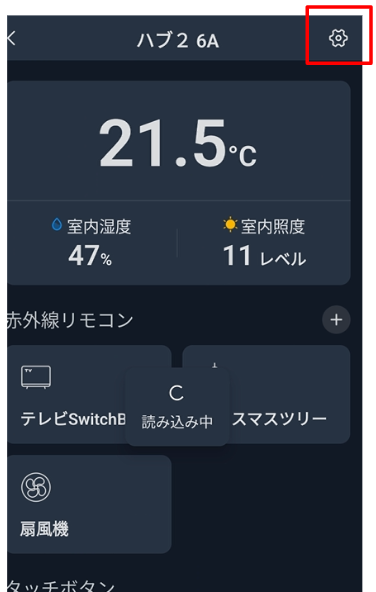
- 「Matter設定(ベータ版)」と進みます。
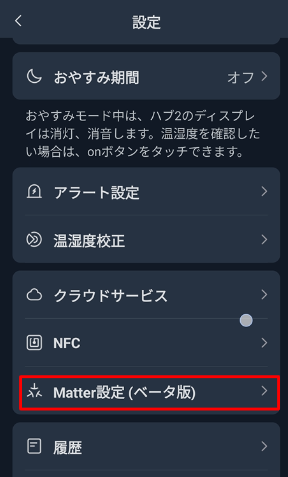
- QRコードが表示されている画面で、「コードをコピー」をタップします。(後ほどHome Assistantアプリで使用します)
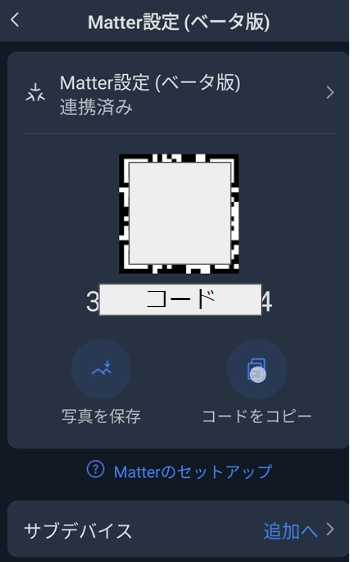
- SwitchBot Hub 2をリセットする必要があります。Hub 2のonとoffボタンを15秒間同時押しします
- Home Assistantアプリで「設定」→「デバイスとサービス」→右下の「統合を追加」→「Matterデバイスの追加」と進みます。
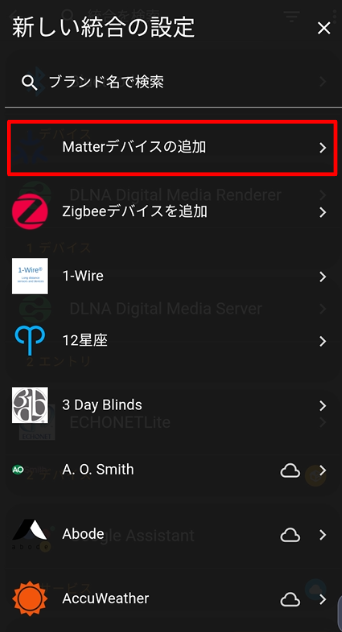
- カメラが起動し、QRコードをスキャンする画面になります。「QRコードを使わずに設定」をタップします
- ペア設定コードの入力で先ほどコピーしたコードを貼り付けて「次へ」
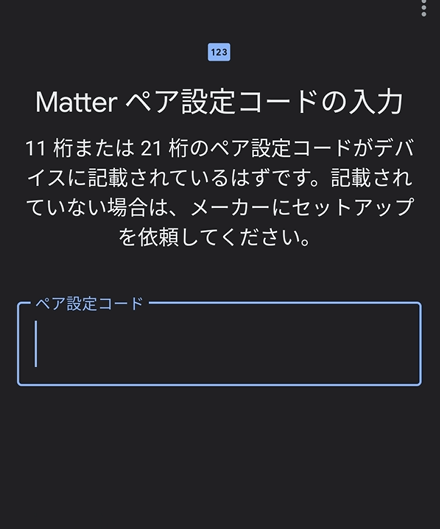
- デバイスの検索が始まるので完了するまでしばらく待ちます
以上でデバイスの追加が完了です。
とても簡単に追加ができると思います。
実際に使用してみて
簡単に設定・登録ができすぐにHome Assistant上で使用できるのが素晴らしいです。
特に、SwitchBot Hub 2をMatterで登録することで、Hub 2に登録していた赤外線リモコンの操作もHome Assistantから可能になるのが重宝しています。
(赤外線リモコンの操作をするにはSwitchBotアプリのハブ2の設定からサブデバイスに追加が必要です。また、エアコン以外はオンオフの操作に限られるなど、制限があります)
まとめ
いかがだったでしょうか?
今回はHome AssistantでMatterを使用する方法を解説していきました。
他にもスマートホームやHome Assistantの記事を書いています。
初心者向けの記事や上級者向けの記事も揃えていますので、ぜひこちらもご覧ください。





コメント